كيفية إعداد موضوع افتراضي في WordPress
نشرت: 2022-11-03بافتراض أنك تريد مقدمة حول كيفية إعداد سمة افتراضية في WordPress: WordPress هو نظام إدارة محتوى (CMS) يسمح للمستخدمين بإنشاء موقع ويب أو مدونة من نظام أساسي بسيط وقابل للتخصيص. يعد إعداد سمة افتراضية طريقة سريعة وسهلة لبدء استخدام WordPress والحصول على فهم أساسي لكيفية عمل CMS. هناك طريقتان لإعداد سمة افتراضية في WordPress. الأول هو استخدام لوحة تحكم إدارة WordPress ، والثاني هو استخدام مُخصص WordPress . لوحة تحكم مسؤول WordPress هي الطريقة الموصى بها لإعداد سمة افتراضية. للقيام بذلك ، قم بتسجيل الدخول إلى موقع WordPress الخاص بك وانتقل إلى علامة التبويب المظهر> السمات. من هنا ، يمكنك تصفح السمات المتاحة وتفعيل السمات التي تريد استخدامها كسمات افتراضية. يعد مُخصص WordPress طريقة أخرى لإعداد سمة افتراضية. للوصول إلى أداة التخصيص ، انتقل إلى علامة التبويب المظهر> تخصيص. من هنا ، يمكنك تحديد المظهر الافتراضي الذي تريد استخدامه من القائمة المنسدلة. بمجرد تحديد اختيارك ، انقر فوق الزر "حفظ ونشر" لحفظ التغييرات.
كيف يمكنني تعيين موضوع افتراضي في WordPress؟
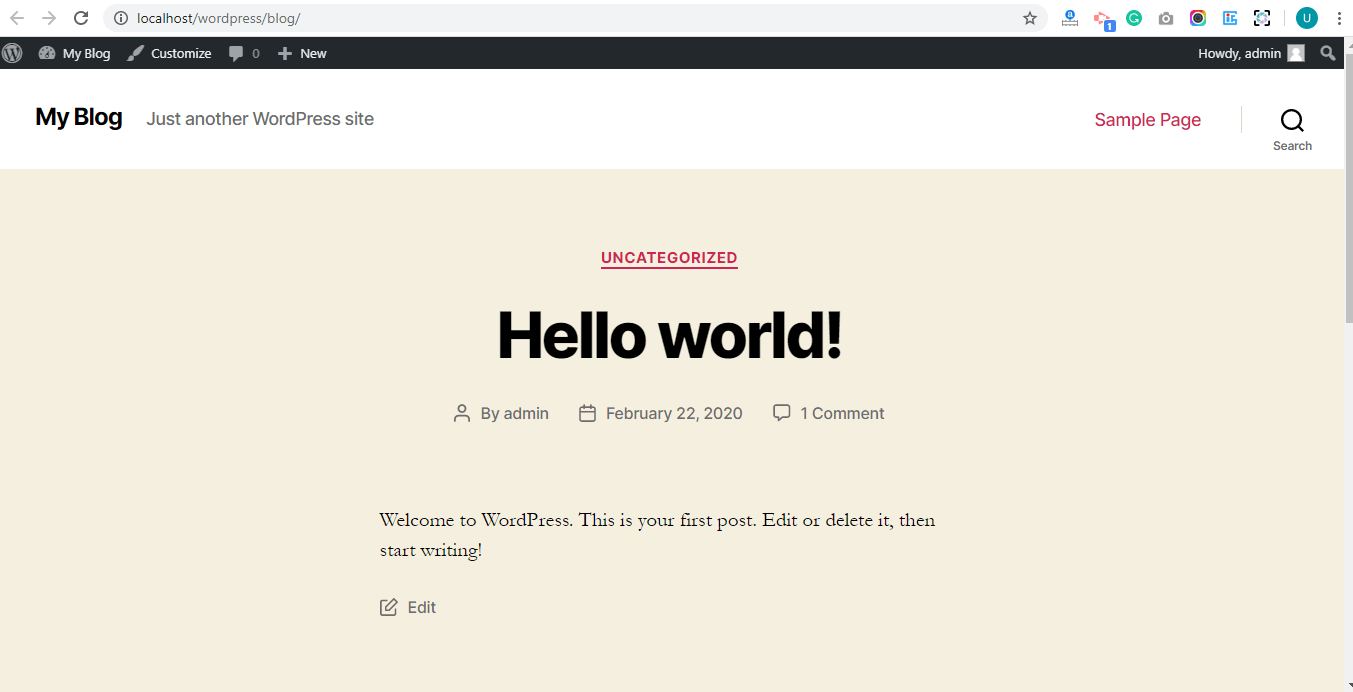
لا توجد إجابة واحدة تناسب الجميع على هذا السؤال ، لأن أفضل طريقة لتعيين سمة افتراضية في WordPress ستختلف وفقًا لاحتياجاتك وتفضيلاتك المحددة. ومع ذلك ، تتضمن بعض النصائح حول كيفية تعيين سمة افتراضية في WordPress تثبيت سمة وتنشيطها من خلال لوحة إدارة WordPress ، أو استخدام مكون إضافي لتعيين سمة افتراضية ، أو إضافة رمز إلى ملف تكوين WordPress الخاص بك.
بمساعدة هذا البرنامج التعليمي ، يمكنك تكوين السمة الافتراضية لموقع الويب الخاص بك على WordPress Multisite - WPMU DEV. سيتم تخصيص سمة الموقع الجديد في شبكة المواقع المتعددة الخاصة بك تلقائيًا بمجرد إنشائها. يمكن تعديل سمة WordPress الافتراضية عن طريق تحرير ملف تكوين WordPress الخاص بك ، المعروف باسم WP-config.php. نوصي باستخدام المكون الإضافي New Blog Template بدلاً من الكود إذا كنت لا تمانع في التلاعب به.
كيفية تغيير السمة على موقع WordPress الخاص بك
إذا كنت تريد تغيير السمة على موقع WordPress الخاص بك ، فانتقل إلى المظهر في الشريط الجانبي الأيسر وحدد السمات . يمكنك بعد ذلك تنشيط السمة بالنقر فوق الزر "تنشيط" لبدء استخدامها.
كيف يمكنني تخصيص سمة WordPress الخاصة بي بالكامل؟
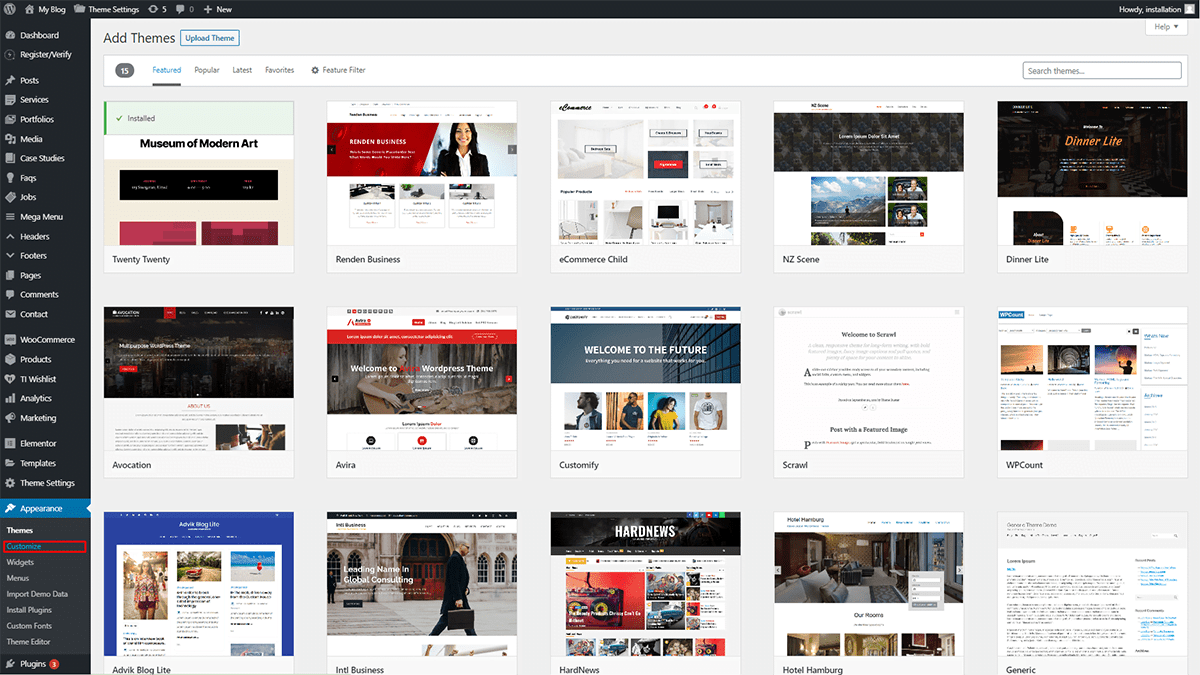
إذا كنت ترغب في تخصيص سمة WordPress الخاصة بك بالكامل ، فأنت بحاجة إلى إنشاء سمة فرعية . سيسمح لك هذا بإجراء تغييرات على المظهر الخاص بك دون التأثير على الكود الأصلي. لإنشاء سمة فرعية ، تحتاج إلى إنشاء مجلد جديد في دليل WordPress الخاص بك وإضافة ورقة أنماط. بعد ذلك ، تحتاج إلى إضافة ملف function.php وتضمين ورقة أنماط القالب الأصلي. أخيرًا ، تحتاج إلى تنشيط موضوع طفلك.
ما هي الطرق الخمس المختلفة لتخصيص سمة WordPress الخاصة بك؟ لتحقيق الشكل والمظهر المطلوبين لسمات WordPress الخاصة بك ، لديك عدد كبير من الخيارات. في هذا المنشور ، سأوضح لك كيفية تحديد ما يناسبك وكيفية جعله يعمل بأمان وكفاءة. يمكنك تخصيص سمة WordPress الخاصة بك باستخدام أداة تخصيص WordPress ، وهي الطريقة الأكثر ملاءمة. لديك عدد من الخيارات لتغيير المظهر الخاص بك ، اعتمادًا على الخيار الذي تختاره. سترى خيار محرر السمات في المظهر. يمكنك اختيار تصميم موقع الويب الخاص بك باستخدام أداة إنشاء الصفحات.
يمكنك استخدام مكون إضافي منشئ الصفحات يأتي مع سمة متوافقة ثم تختار أقسام موقعك التي تريد تحقيق أقصى استفادة منها. تعد أطر القوالب ، التي تشبه منشئ الصفحات من حيث أنها مصممة للعمل معًا ، بديلاً. يأتي كل قالب WordPress مع ورقة أنماط ، وهي عبارة عن مجموعة من التعليمات البرمجية التي تدخل في إنشاء موقع الويب الخاص بك. على سبيل المثال ، يعد تغيير لون ورقة أنماط القالب الخاص بك أمرًا ستفعله. لتصميم CSS جديد لصفحة ما ، يمكنك أولاً استخدام هذه الطريقة لاستهداف عناصر فردية أو مجموعة واسعة من العناصر أو الفئات. الغالبية العظمى من الملفات في النسق هي ملفات مرتبطة بالسمة. لتغيير كيفية عرض المحتوى في نوع منشور أو صفحة أو أرشيف ، يجب عليك أولاً تحرير أحد هذه الملفات.

يوفر لك قسم أفضل الممارسات أدناه إجراءً خطوة بخطوة لتحرير التعليمات البرمجية الخاصة بك بطريقة فعالة وآمنة. إذا كنت تقوم بتغيير الشفرة في قالب أو إنشاء سمة فرعية ، فستحتاج إلى تثبيت السمة الخاصة بك ونسخ المحتوى الخاص بك من موقعك المباشر. كقاعدة عامة ، قم بتحرير الكود فقط إذا كنت تفهم CSS (لورقة الأنماط) و PHP (لملفات السمات الأخرى). بمجرد إنشاء موقعك المباشر ، يمكنك إضافة سمة جديدة وتنشيطها. قبل إجراء تغييرات على موقعك ، تأكد من أنه يعمل ، ثم اختبره مباشرة. تأكد من أن المظهر الخاص بك قابل للتكيف. يوصى بإجراء أي تغييرات تجريها على المظهر الخاص بك على الجهاز المحمول وكذلك على سطح المكتب.
إذا كنت بحاجة إلى التحقق من إمكانية الوصول الخاصة بك ، فاستخدم مدقق الوصول للتأكد من أن الأشخاص ذوي الإعاقة لا يستبعدون من موقع الويب الخاص بك. إذا كنت تريد معرفة المزيد حول معايير PHP و CSS و JavaScript ، فاقضي بعض الوقت في التحقق منها. من أجل أن تكون التعليمات البرمجية الخاصة بك متوافقة ، يجب أن يكون موضوع WordPress الحالي الخاص بك مشفرًا جيدًا ويجب أن يكون الرمز الخاص بك متسقًا مع ما كتبته بالفعل.
كيفية تعيين السمة الافتراضية في ووردبريس
يعد تغيير سمة WordPress الافتراضية أمرًا بسيطًا جدًا إذا كنت تريد ذلك. من خلال تحديد المظهر> السمات ، يمكنك إضافة سمة جديدة. بعد أن تختار سمة من المستودع الرسمي ، انطلق واخترها. بعد العثور على البرنامج ، انقر فوق زر التثبيت.
يتكون قالب WordPress من ملفات (رسومات وأوراق أنماط ورموز) مسؤولة عن المظهر العام لموقعك على الويب أو مدونتك. يمكن تغيير السمات على WordPress باستخدام طريقتين. الطريقة الأولى هي استخدام لوحة تحكم إدارة WordPress. الطريقة الثانية ستعلمك كيفية تغيير قالب WordPress الخاص بك يدويًا. اعتبارًا من الآن ، يستخدم WordPress البادئة WP_ لإنشاء أسماء الجداول. في الصورة أعلاه ، هناك إمكانية لتغيير بادئة قاعدة البيانات. بعد إجراء التغييرات على الصفوف الموجودة على اللوحة اليمنى ، يمكنك رؤية المظهر الجديد قيد التشغيل من خلال زيارة موقع الويب الخاص بك.
ثيمات WordPress
قالب WordPress عبارة عن مجموعة من الملفات التي تعمل معًا لإنتاج واجهة رسومية بتصميم موحد أساسي لمدونة الويب. تسمى هذه الملفات ملفات القوالب . تتضمن سمة WordPress ملف قالب ، يسمى style.css ، يتحكم في المظهر العام لموقعك. قد تتضمن سمات WordPress أيضًا ملفات قوالب لميزات معينة مثل الصفحة الرئيسية أو عرض منشور منفرد ، وقد تستخدم قوالب متخصصة لأغراض محددة مثل عرض قائمة بالصفحات أو تقديم سيرة المؤلف.
من حيث أنظمة إدارة المحتوى (CMS) ، يسود WordPress. وفقًا للتقارير ، يعد WordPress أكثر أنظمة إدارة المحتوى شيوعًا في 59٪ من المواقع. إنه نظام متعدد الاستخدامات يمكن استخدامه لإنشاء أي نوع من مواقع الويب تقريبًا. تتيح لك مكتبة سمات WordPress إنشاء واستخدام تخطيطات مصممة مسبقًا لموقع الويب الخاص بك. لا توجد متطلبات لأن تكون مطور ويب لتخصيص موقع WordPress: يمكنك استخدام سمة لإضفاء الحيوية على موقعك واللعب باستخدام لوحة القيادة الخاصة به. ThemeForest هي موطن لمجموعة كبيرة ومتنوعة من قوالب WordPress التي أنشأها مجتمع عالمي من المبدعين.
